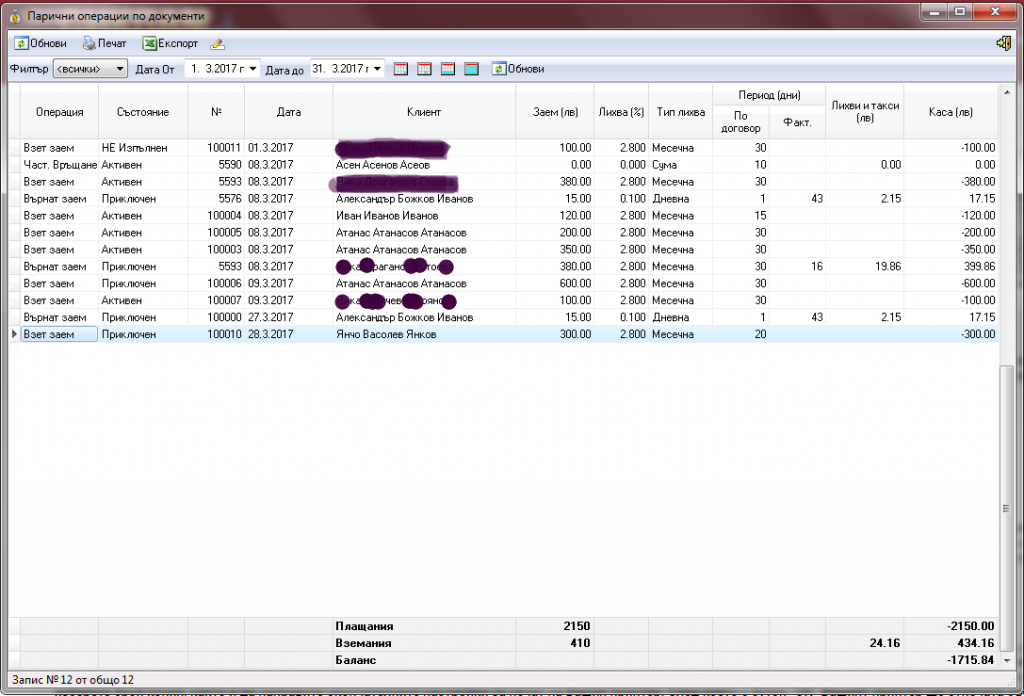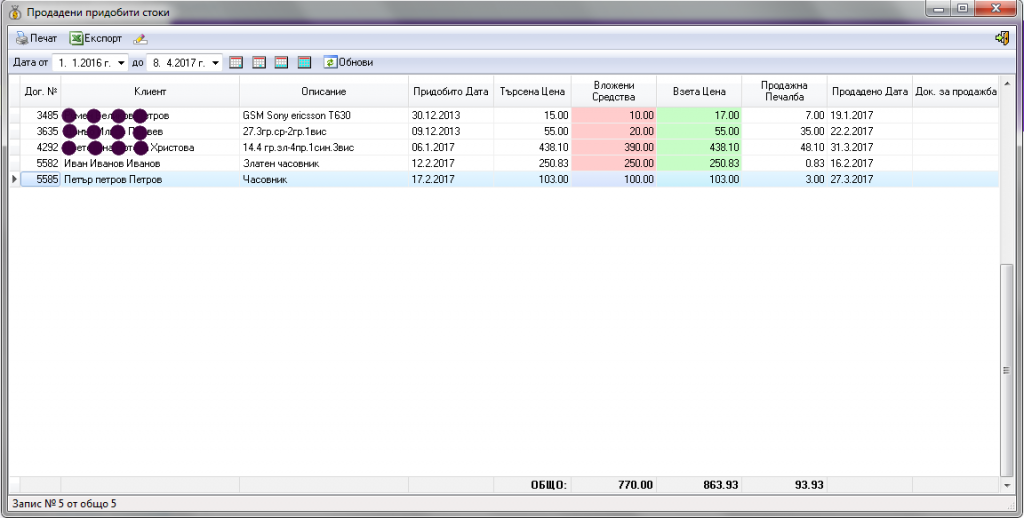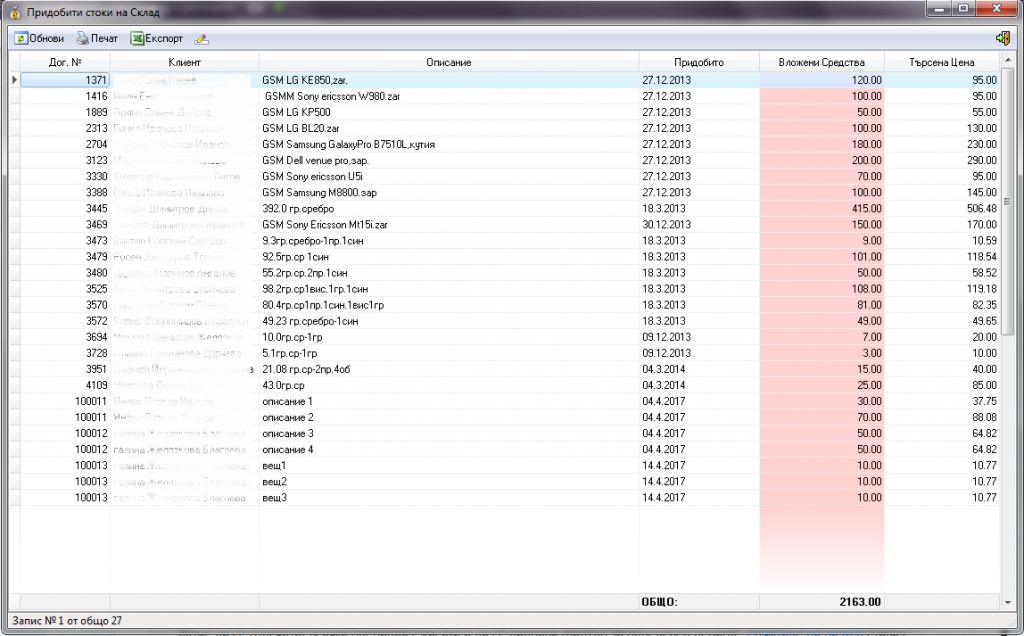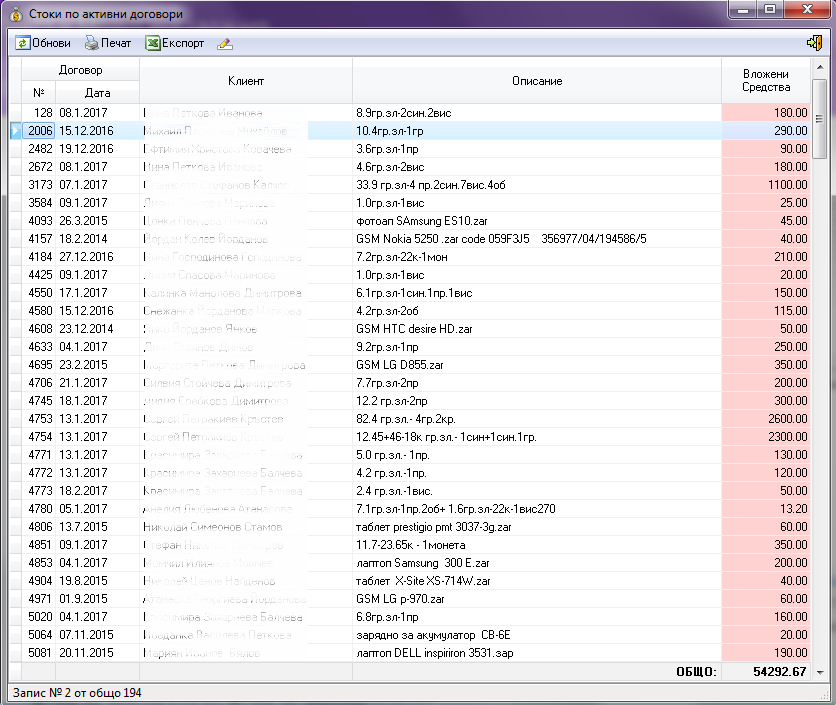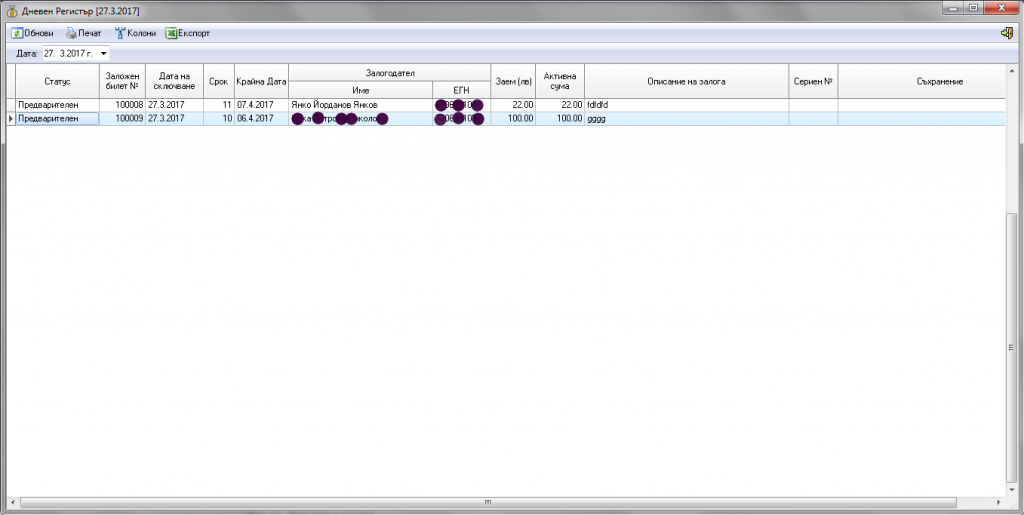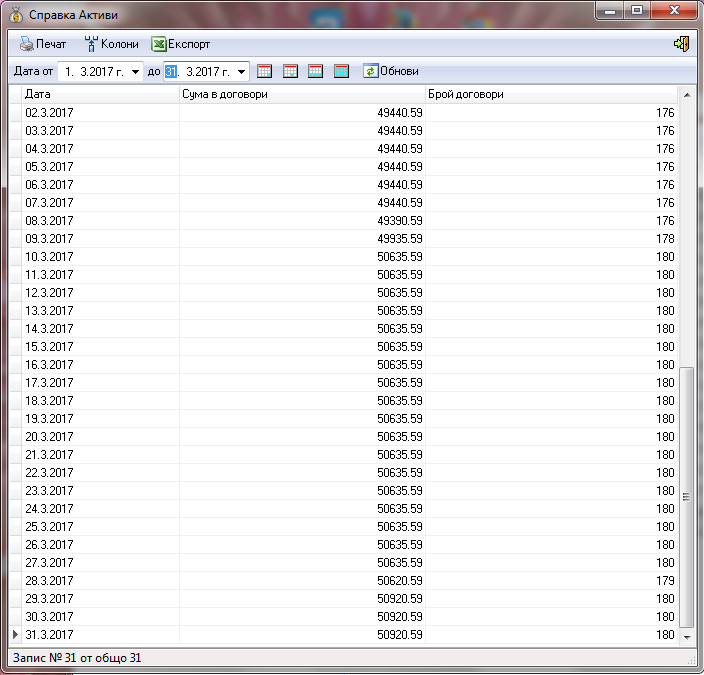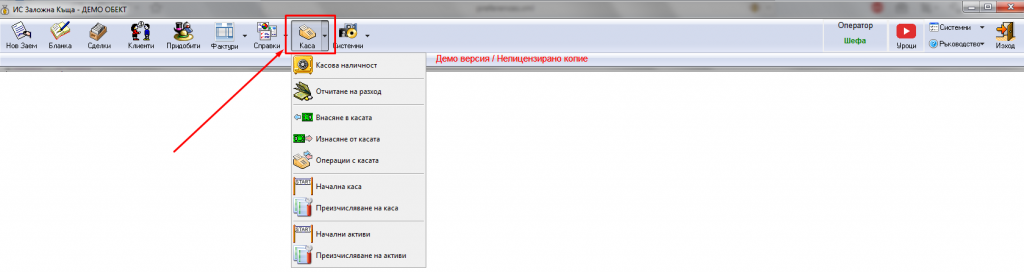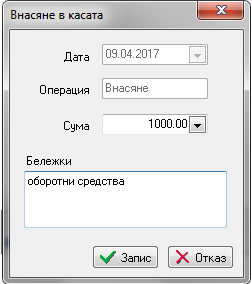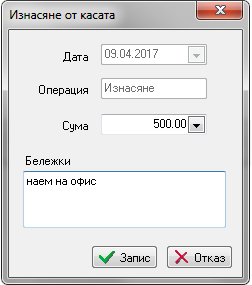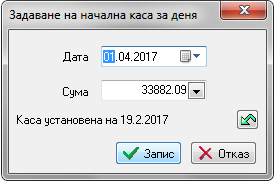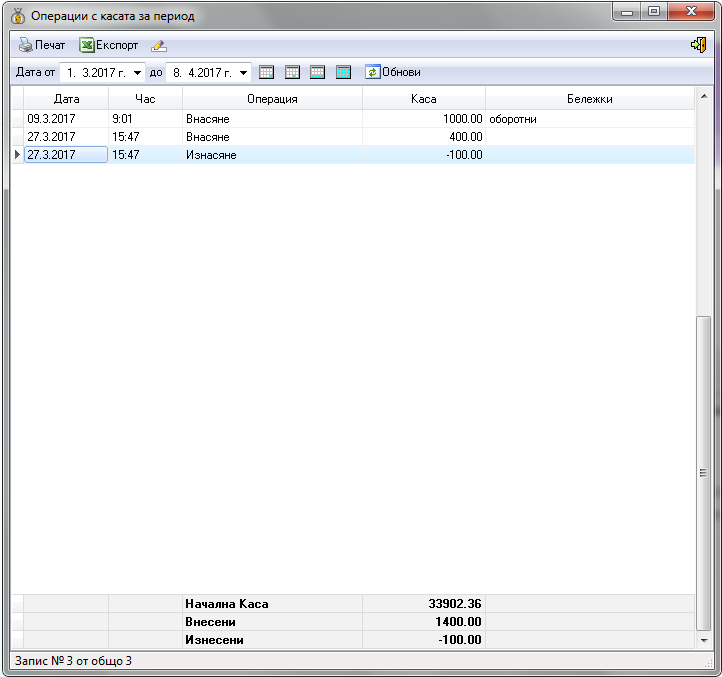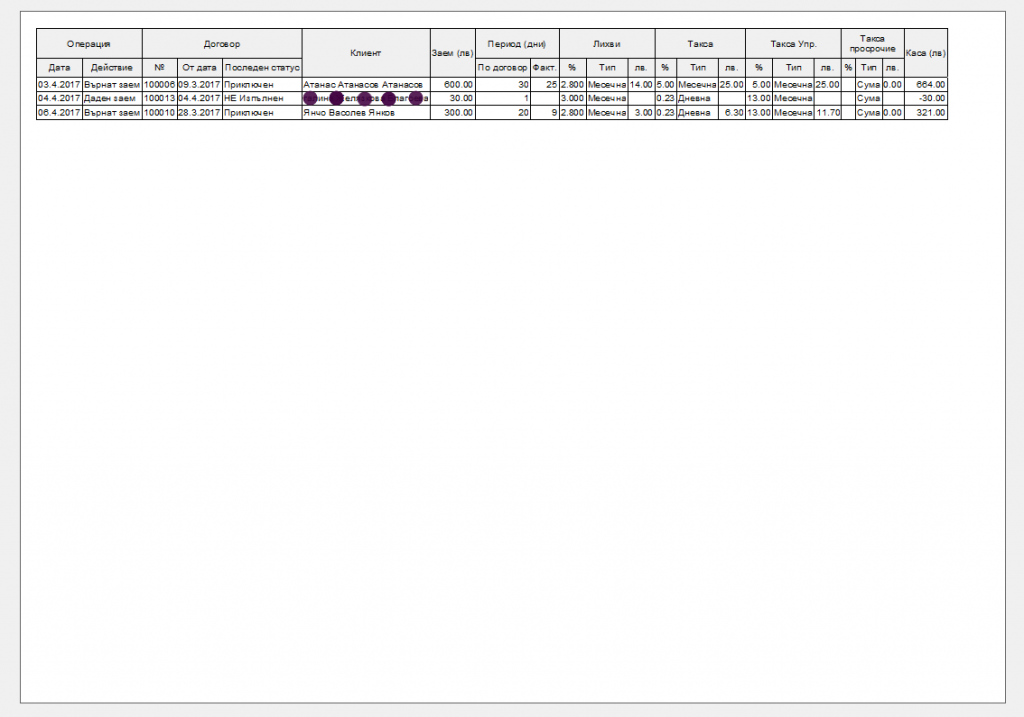Описание на модулите на Софтуера за Заложна къща
1. Работа с клиенти – описание на модул ”Клиенти”
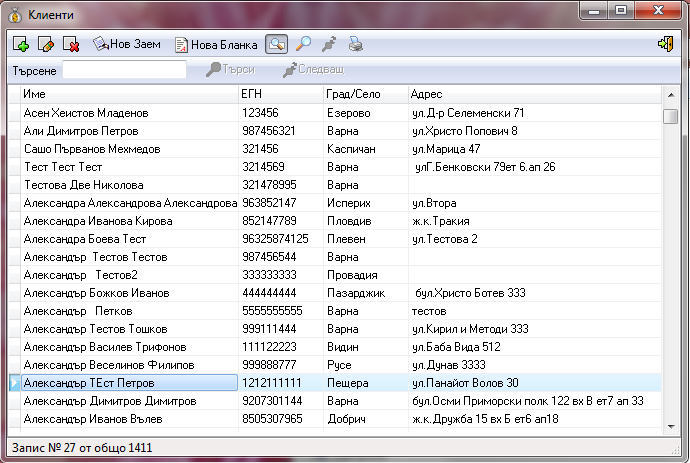
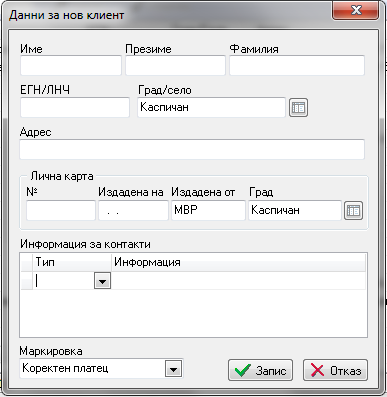
2. Изготвяне на заложен билет – За да съставите заложен билет на някой от Вашите клиенти, натиснете бутон “Нов Заем” (фиг. 4), или бутон “Договори” за да видите списъка с наличните договори (фиг. 5). Търсенето е подобно на това в списъка с клиенти, филтърът за показване на договорите е по зададен период.
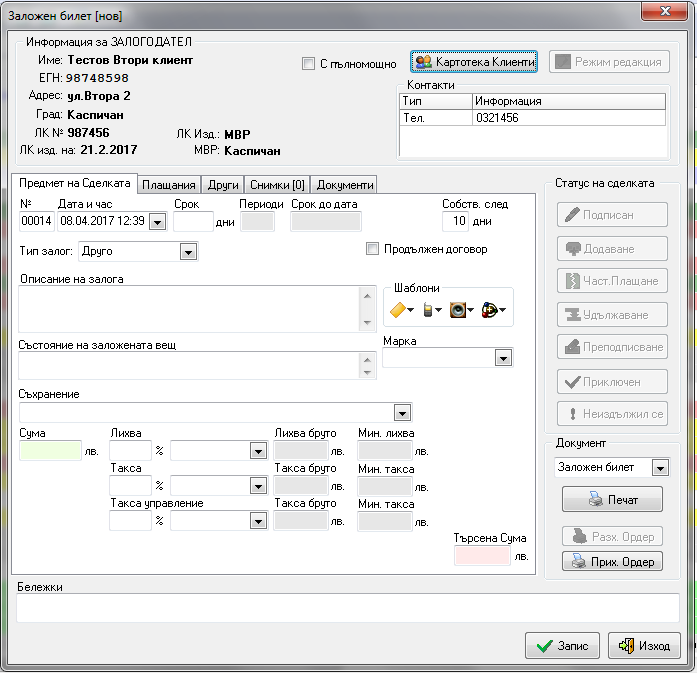
При създаване на нов заложен билет, първоначално се отваря формата за избор на клиент (фиг. 6), позволяваща избор на клиент от вече въведените или добавяне на такъв по начина, направен по-горе. След което се въвеждат данните за срок на договора, лихва, сума и описанието на залога. Може да се използват шаблони (задават се в меню “Настройки”), с помощта на които можете да направите по-добро описание на залога.
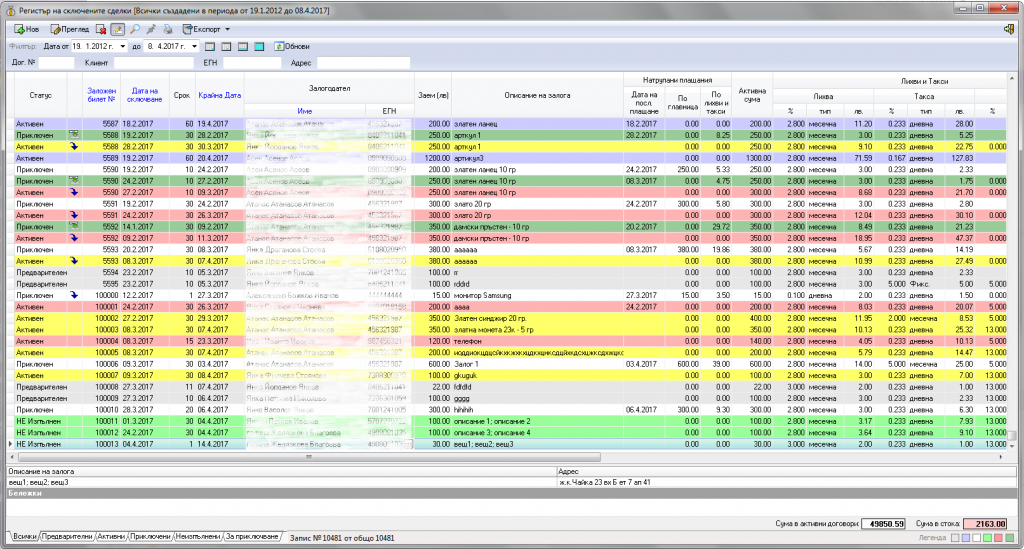
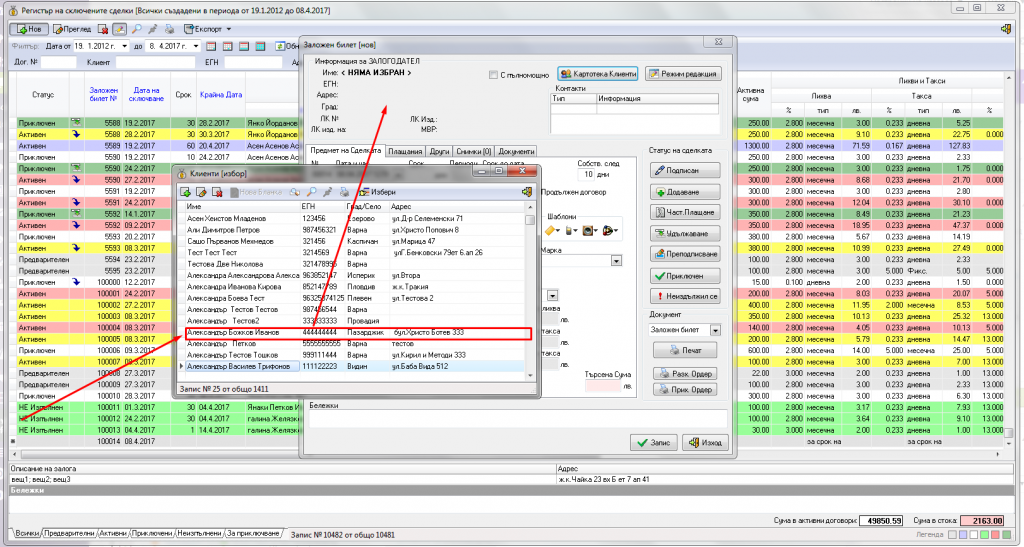
3. Работа с придобити стоки – описание на модул “Придобити стоки” При изтичане срока на договор, заемодателят има право да разполага със залога, както намери за добре, с цел удовлетворяване на заетата от него сума. След като договора бъде приключен и залогодателят се обяви за неиздължил се, стоката, като информация, се прехвърля в този модул и остава на отчет като, ако може, се оформя нейната продажба (фиг. 7). По този начин се следят всички “лоши” заеми, които могат да се видят в прозореца “Придобити стоки” (фиг. 8). При продажба е необходимо единствено да се упомене дата, сума и номер на документа, с който се продава съответната стока.
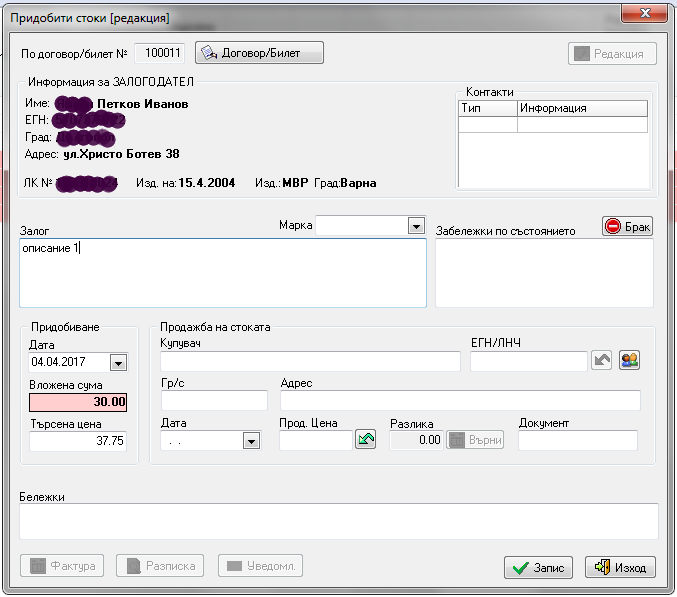
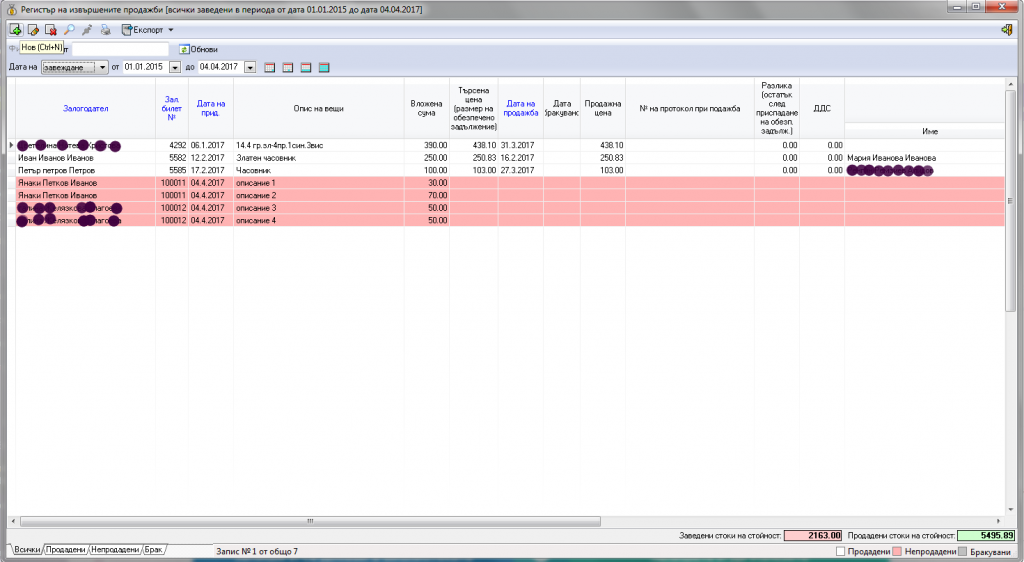
4. Справки – описание на модул “Справки”
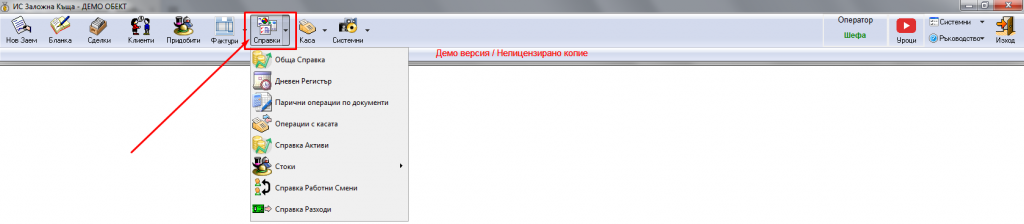
Справките, които автоматично се генерират от прогамата за заложни къщи са: Обща Справка, Дневен Регистър, Парични операции по документи, Операции с касата, Справка Активи, Стоки ->Продадени придобити стоки, Придобити стоки на склад, Стоки по активни договори, Справка работни смени, Справка разходи
Справка “Обща справка” (фиг.9) предоставя информация за преминалите през касата парични средства за избран период, като се прави баланс на сумите от продажба , приходите, разходите и натрупаните лихви за периода.
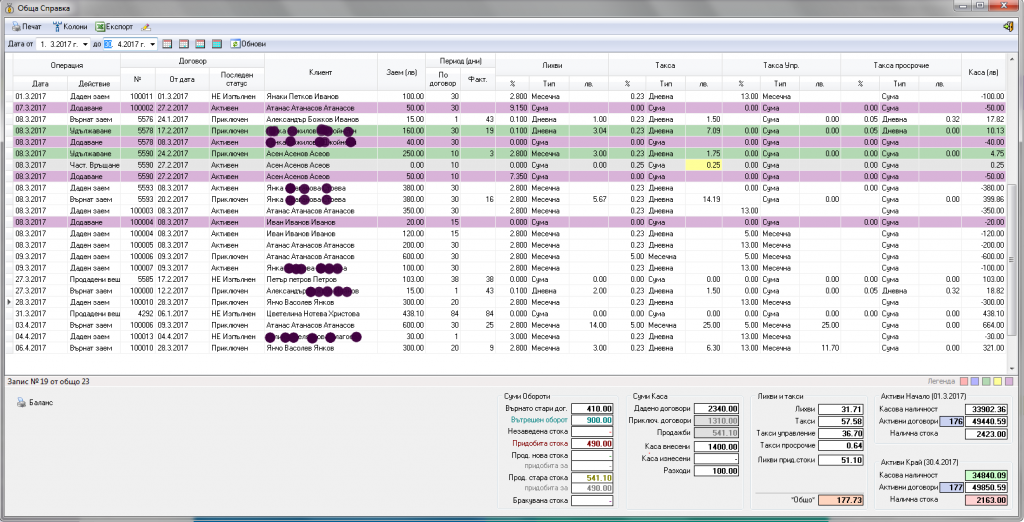
Справка “Парични операции по документи” – показва вземанията, даванията и баланса на паричните средства по документи.
Всички операции с касата могат да се отразят в справката “Операции с касата” (фиг.11). Справката за продадените придобити стоки (фиг.12) показва всички продадени – придобити стоки от не върнати заеми. Със справката за придобити стоки на склад (фиг.13) може да видите всички придобити стоки от вашата заложна къща, които не са продадени.
Фиг. 15. Справка Активи в заложна къща
5. Операции с каса – описание на модул “Каса”
След избиране на меню “Каса” от основния прозорец, се предоставя възможност за опериране с наличните парични средства в касата и съответното внасяне (фиг.16), изнасяне (фиг.17) и задаване на началната каса (фиг.18). Направените операции се виждат при избор на “Операции с касата” от главното меню (фиг. 19) . Може да се отпечатат всички операции с касата и да се направи филтър за определен период. Отчитане на разход става с избор от менюто за каса
6. Печат на документацията При натискане на бутон “Печат” в някоя от формите за редакция, желаният от Вас документ се оформя в готов за печат вид, като преди това имате възможност да го прегледате. Ако нещо не Ви хареса, можете с бутон “Затвори” да се върнете назад, промените нужната информация и да натиснете бутон “Печат” отново. След като сте се уверили, че всичко е наред, натиснете бутона с принтер. Ще ви се отворят стандартните настройки за принтер, от които можете да изберете брой копия, както и да направите окончателните настройки за печат на Вашия принтер. След което с бутон “ОК” Вашият принтер ще отпечата съответния документ. На фиг. 20 е показан примерен документ готов за печат.